დააყენეთ სატელევიზიო ტიუნერი თქვენი მედია ცენტრის კომპიუტერისთვის
სახლის კინოთეატრის კომპიუტერები (HTPC) ზოგიერთი მიიჩნევს საუკეთესო DVR გადაწყვეტად. თქვენ ზოგადად გაქვთ მეტი თავისუფლება და წვდომა უფრო მეტ კონტენტზე, ვიდრე საკაბელო ან სატელიტური DVR ან TiVo. თუ მათ აქვთ ერთი მინუსი, ეს არის ის, რომ მათ მეტი შრომა სჭირდებათ. იმისათვის, რომ თქვენი HTPC ცხოვრება მაქსიმალურად გამარტივდეს, მოდით, გადავიდეთ Windows-ზე ტელევიზორის დაყენებაზე Windows Media Center-ში სატელევიზიო ტიუნერის დაყენებით.
Windows Media Center შეწყვეტილია. შემდეგი ინფორმაცია რჩება მითითებისთვის.
ფიზიკური მონტაჟი
კომპიუტერზე დამატებითი ბარათების დაყენებისას, USB ტიუნერები ისინი ყველაზე მარტივია, რადგან თქვენ უბრალოდ შეაერთებთ მას ნებისმიერ ხელმისაწვდომი USB პორტში. მძღოლის ინსტალაცია ჩვეულებრივ ავტომატურია. შიდა ტიუნერის დაყენების შემთხვევაში, გამორთეთ კომპიუტერი, გახსენით კორპუსი და შეაერთეთ ტიუნერი შესაბამის სლოტზე. მას შემდეგ რაც ის სწორად დაჯდება, აკრიფეთ ღილაკი და გადატვირთეთ კომპიუტერი. გადახტომამდე Მედია ცენტრი, დააინსტალირეთ დრაივერები თქვენი ახალი ტიუნერისთვის. ეს საჭიროა იმისათვის, რომ კომპიუტერმა შეძლოს ტიუნერთან კომუნიკაცია.

დაიწყეთ დაყენების პროცესი
ახლა, როდესაც ფიზიკურად დააინსტალირეთ ტიუნერი, შეგიძლიათ დაიწყოთ სახალისო ნაწილი. ისევ და ისევ, იმის მიხედვით, თუ რა ტიპის ტიუნერი დააინსტალირეთ, ეკრანები, რომლებსაც ხედავთ, შეიძლება ოდნავ განსხვავებული იყოს, მაგრამ ეს ყველაზე ტიპიურია. მედია ცენტრი ადვილად ამოიცნობს ტიუნერებს და თითქმის ყოველთვის მიგითითებთ სწორი მიმართულებით.
თქვენი ტიუნერის ტიპის მიხედვით, პროცესი შეიძლება ცოტა განსხვავდებოდეს, მაგრამ მედია ცენტრი კარგად ახერხებს ტიუნერის ამოცნობას და სათანადო ნაბიჯების გავლას.
-
სატელევიზიო ზოლზე მედია ცენტრში აირჩიეთ პირდაპირი ტელევიზიის დაყენება შესვლა.
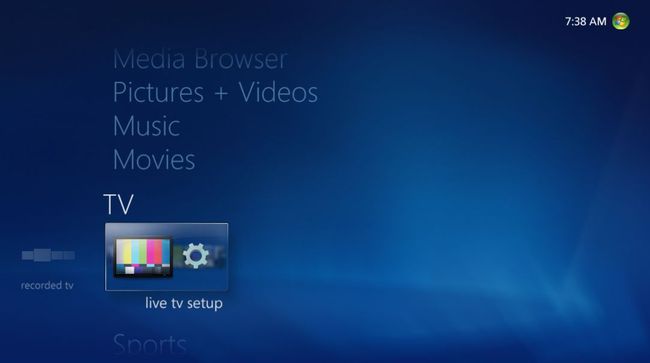
მედია ცენტრი განსაზღვრავს, გაქვთ თუ არა დაინსტალირებული ტელევიზორის ტიუნერი. თუ ამას აკეთებთ, დაყენება გრძელდება. თუ არა, მედია ცენტრი გაცნობებთ, რომ გჭირდებათ მისი დაყენება.
დარწმუნდით, რომ თქვენი რეგიონი ზუსტია. მედია ცენტრი იყენებს თქვენს IP მისამართს თქვენი რეგიონის დასადგენად, ამიტომ ეს სწორი უნდა იყოს.
მედია ცენტრი ემზადება მოგაწოდოთ სახელმძღვანელო მონაცემები. თქვენი რეგიონის არჩევის შემდეგ, შეიყვანეთ თქვენი საფოსტო კოდი კლავიატურის ან დისტანციური მართვის გამოყენებით.
-
შემდეგი ორი ეკრანი არის სალიცენზიო შეთანხმებები სახელმძღვანელოს მონაცემებთან და PlayReady, Microsoft DRM სქემასთან დაკავშირებით. ორივე საჭიროა დაყენების გასაგრძელებლად. ამის შემდეგ PlayReady-ის ინსტალაცია გრძელდება და მედია ცენტრი ჩამოტვირთავს ტელევიზორის დაყენების მონაცემებს თქვენი რეგიონისთვის.
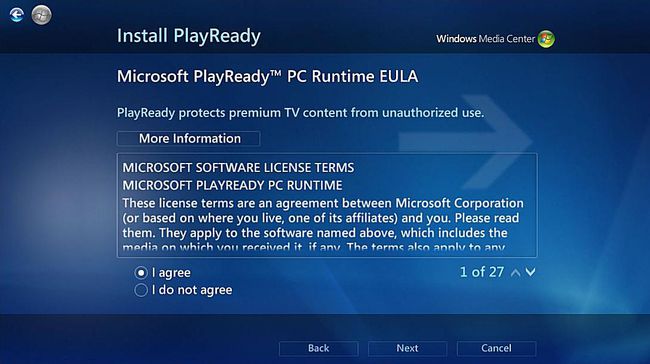
-
მას შემდეგ რაც ყველა ამ ეკრანს გაივლით, მედია ცენტრი იკვლევს თქვენს სატელევიზიო სიგნალებს. კიდევ ერთხელ, თქვენ მიერ დაყენებული ტიუნერის ტიპის მიხედვით, ამას შეიძლება გარკვეული დრო დასჭირდეს.
მიუხედავად იმისა, რომ უმეტეს შემთხვევაში, მედია ცენტრი პოულობს სწორ სიგნალს, ზოგჯერ ის ვერ პოულობს და თქვენ მოგიწევთ რამის ხელით გაკეთება.
თუ მედია ცენტრი ვერ აღმოაჩენს სწორ სიგნალს, აირჩიეთ არა, აჩვენე მეტი ვარიანტი. მედია ცენტრი წარმოგიდგენთ თქვენთვის ხელმისაწვდომ ტიუნერის ყველა ვარიანტს.
-
აირჩიეთ შესაბამისი სიგნალის ტიპი. თუ თქვენ გაქვთ სეტ-ტოპ ბოქსი, რომელიც მიიღეთ თქვენი პროვაიდერისგან, აირჩიეთ ის, რადგან მედია ცენტრს დასჭირდება სპეციალური დაყენება.
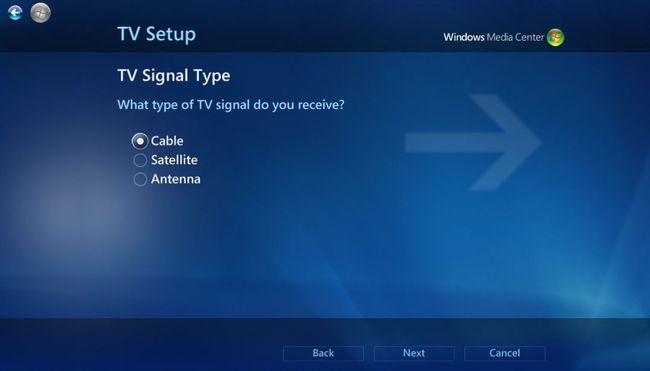
თუ მხოლოდ ერთ ტიუნერს აყენებთ, შეგიძლიათ დაასრულოთ ტელევიზორის დაყენება შემდეგ ეკრანზე. თუ თქვენ გაქვთ ერთზე მეტი ტიუნერი, აირჩიეთ დიახ რომ კვლავ გაიაროს პროცესი თითოეული ტიუნერისთვის.
როდესაც დაასრულებთ ტიუნერების დაყენებას, შემდეგი ეკრანი არის დადასტურება.
-
დადასტურების მიღების შემდეგ, მედია ცენტრი ამოწმებს PlayReady DRM განახლებებს, ჩამოტვირთავს თქვენს მეგზურ მონაცემებს და წარმოგიდგენთ ეკრანს, სადაც აირჩევთ შედი ან აირჩიეთ ზე დასრულდა ღილაკი ეკრანის ბოლოში.
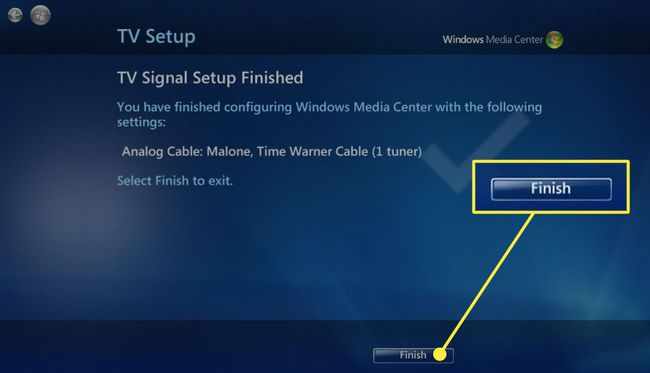
Ის არის! თქვენ წარმატებით დააკონფიგურირეთ ტიუნერი Windows 7 Media Center-თან მუშაობისთვის. ამ ეტაპზე შეგიძლიათ იხილოთ პირდაპირ ეთერში ან გამოიყენოთ სახელმძღვანელო პროგრამის ჩანაწერების დასაგეგმად. სახელმძღვანელო შეიცავს 14 დღის მონაცემებს.
Microsoft-მა სატელევიზიო ტიუნერის ინსტალაცია და კონფიგურაცია რაც შეიძლება მარტივი გახადა. გარდა შემთხვევითი სიგნალის ჩაქრობისა, თითოეული ეკრანი თავისთავად ახსნილია. თუ პრობლემები შეგექმნათ, შეგიძლიათ ნებისმიერ დროს დაიწყოთ თავიდან, რაც საშუალებას მოგცემთ გამოასწოროთ ნებისმიერი შეცდომა.
